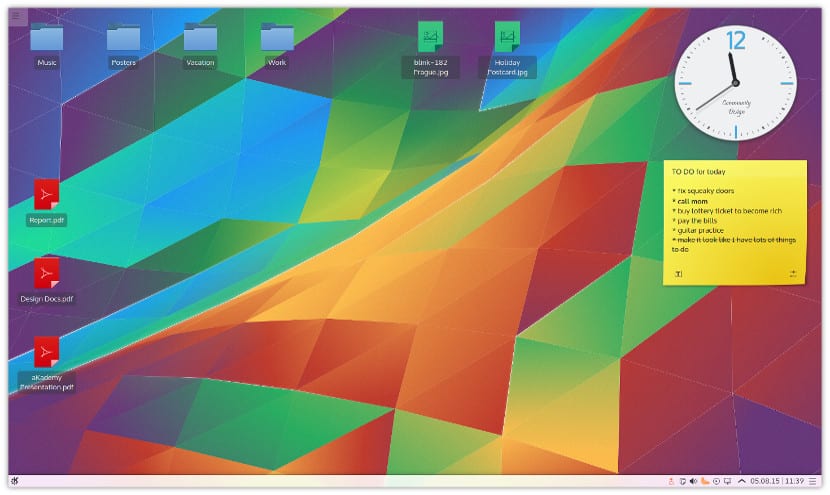
हालाँकि कई Gnu/Linux वितरण अपने मुख्य डेस्कटॉप के रूप में Cinnamon, Gnome या MATE के साथ आते हैं, लेकिन सच्चाई यह है कि अधिक से अधिक उपयोगकर्ता KDE को आज़माते हैं। प्रसिद्ध केडीई डेस्कटॉप अभी भी पहले की तरह जीवंत है।
हालाँकि पहली नज़र में हम केडीई प्लाज़्मा की पूरी क्षमता नहीं देखते हैं, हम अतिरिक्त पैनल, विजेट और नई सुविधाएँ जोड़कर इसे अपनी पसंद के अनुसार कॉन्फ़िगर कर सकते हैं। इस मामले में हम आपको बताने जा रहे हैं कि हमारे केडीई डेस्कटॉप पर प्लास्मोइड्स को आसानी से कैसे स्थापित किया जाए।
प्लास्मॉइड एक विजेट या एप्लेट से ज्यादा कुछ नहीं है जो डेस्कटॉप पर एम्बेडेड है। इसलिए, एक प्लास्मॉइड अधिक कार्यक्षमताएँ जोड़ता है, जैसे हाथ में एक डेस्कटॉप, एक संगीत नियंत्रण या बस एक अधिसूचना पैनल रखने में सक्षम होना। कई प्लास्मोइड हैं, कुछ जो आधिकारिक भंडार में भी हैं कस्टम प्लास्मोइड्स को जोड़ा जा सकता है या अपना.
एक नया प्लास्मोइड स्थापित करने के लिए, सबसे पहले हमें डेस्कटॉप पर राइट-क्लिक करना होगा और "विजेट जोड़ें" या "ग्राफिक तत्व जोड़ें" विकल्प पर जाना होगा। इसके बाद, एक साइड पैनल उन सभी प्लास्मोइड्स के साथ दिखाई देगा जो हमारे डेस्कटॉप में डिफ़ॉल्ट रूप से हैं।
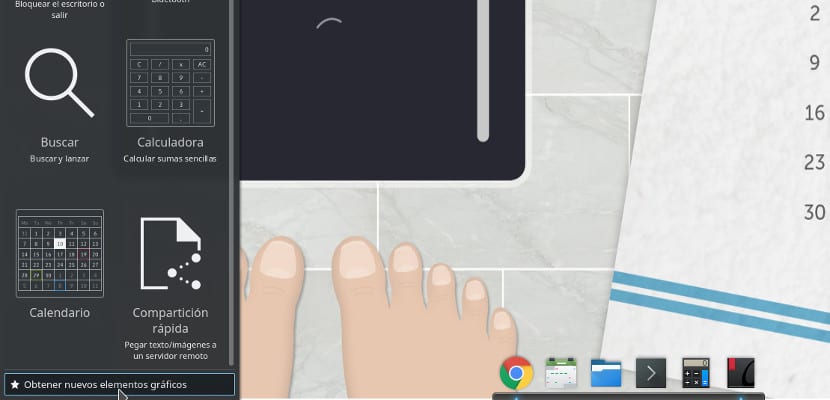
नीचे हमें एक बटन मिलेगा जिसका उपयोग इस सूची के लिए अधिक प्लास्मोइड प्राप्त करने के लिए किया जाता है। यदि हम इसे दबाते हैं, तो दो विकल्प दिखाई देंगे: "प्लाज्मा में नए ग्राफिक तत्व डाउनलोड करें" या "स्थानीय फ़ाइल से ग्राफिक तत्व स्थापित करें"।
यदि आप एक नया प्लास्मोइड डाउनलोड करना चाहते हैं, तो "डाउनलोड..." विकल्प पर क्लिक करें और उपलब्ध प्लास्मोइड की एक सूची दिखाई देगी। इसे इंस्टॉल करने के लिए हमें केवल इसे चिह्नित करना होगा और इंस्टॉल बटन दबाना होगा। खुद ब खुद हमारे कंप्यूटर पर मौजूद प्लास्मोइड्स की सूची में जोड़ा जाएगा और इसे एक साधारण क्लिक और ड्रैग के साथ डेस्कटॉप पर जोड़ें।
यदि हम प्लास्मॉइड स्थापित करना चाहते हैं, तो हमें बस पिछले चरणों को दोहराना होगा, लेकिन "स्थानीय फ़ाइल से ग्राफ़िक तत्व स्थापित करें" विकल्प चुनें। एक स्क्रीन खुलेगी जहां हमें करना होगा प्लास्मोइड के साथ फ़ाइल ढूंढें, इसका आमतौर पर एक्सटेंशन ".प्लाज्मॉइड" होता है। एक बार चयनित होने पर, ओपन दबाएँ और प्लास्मॉइड को उन तत्वों की सूची में जोड़ दिया जाएगा जो हमारे पास पहले से हैं।
इसे कमांड लाइन के माध्यम से जोड़ने का विकल्प भी है। ऐसा करने के लिए हमें एक टर्मिनल खोलना होगा जहां हमारे पास प्लास्मोइड फ़ाइल है और निम्नलिखित लिखना है:
plasmapkg -u Nombre-del-plasmoide.plasmoid
यह विजेट को हमारे प्लाज़्मा के विजेट्स की सूची में जोड़ देगा।
प्लास्मोइड एक बहुत ही व्यावहारिक अनुप्रयोग है और कुछ वातावरणों के लिए बहुत उपयोगी है इनका दुरुपयोग नहीं किया जाना चाहिए क्योंकि इनका अधिभार हमारे सिस्टम को सामान्य से धीमा कर सकता है.